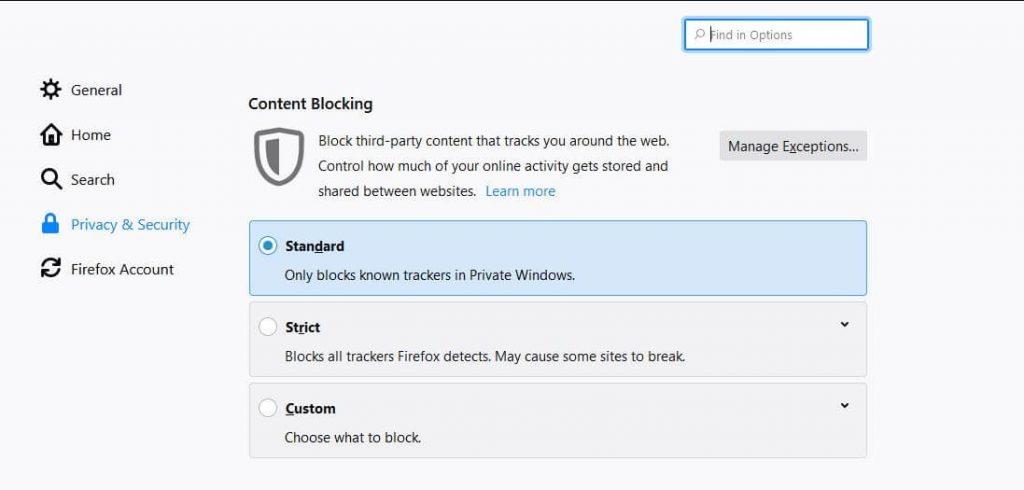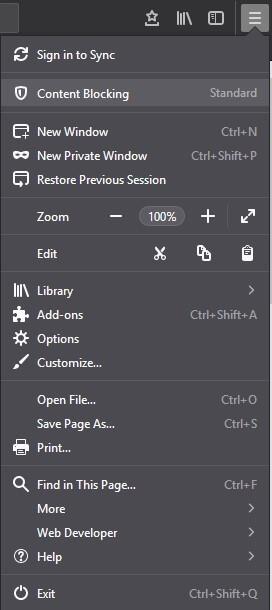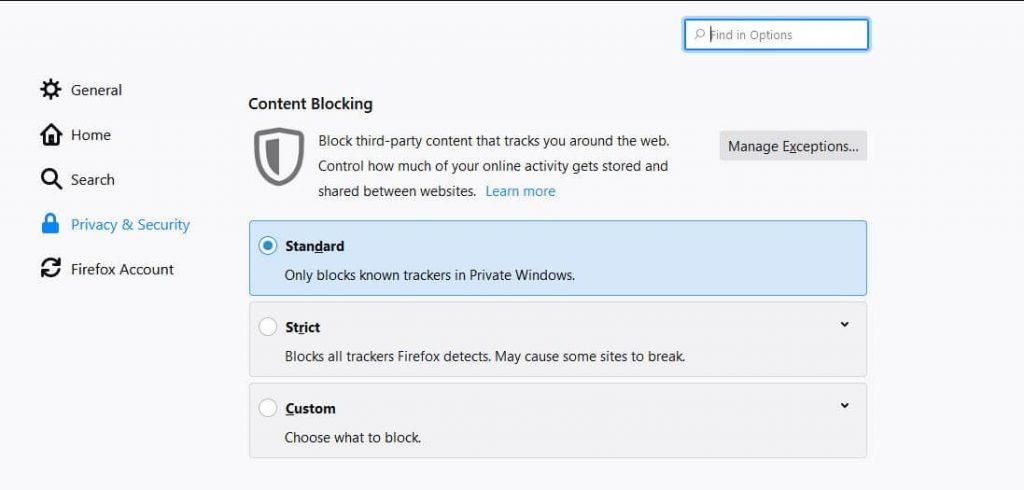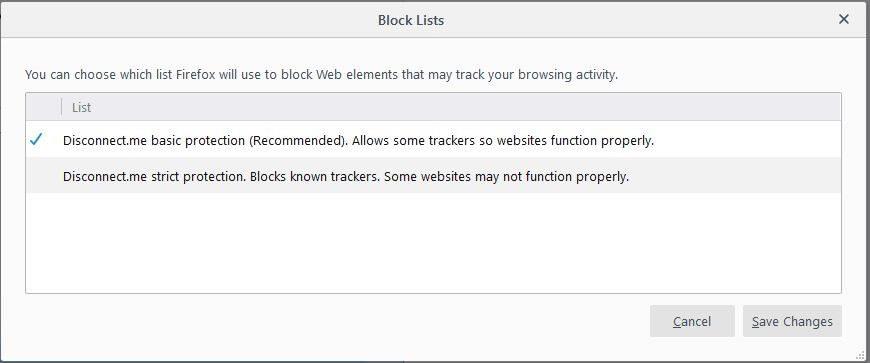Ar kada nors pastebėjote tų pačių straipsnių, kuriuos naršėte prieš kelias minutes, skelbimus? Taip nutinka todėl, kad svetainės stebi jūsų veiklą internete ir rodo tikslinius skelbimus. Ar tai neerzina ir negąsdina vienu metu. Niekas nemėgsta būti šnipinėti, todėl dažnai pasirenkame, kad mūsų nesektų ir svetainės. Tam arba keičiame naršyklės nustatymus, arba naudojame plėtinį.
„Firefox 65“ yra viena iš naujausių naršyklių, padedančių atsisakyti. Naudodami naują „Firefox“ versiją galite neleisti svetainėms stebėti jūsų turinio be jokių plėtinių.
Šiame įraše aptarėme, kaip blokuoti stebėjimo svetaines naudojant „Firefox“. Pirmiausia sužinokite apie turinio blokavimą „Firefox“.
Turinio blokavimas „Firefox“.
Turinio blokavimas yra privatumo nustatymai, skirti sustabdyti stebėjimo priemones ir slapukus, kurie turi įtakos jūsų naršyklės veikimui ir privatumui. Šie nustatymai pirmą kartą pasirodė kaip stebėjimo apsauga naudojant „Firefox 63“, o dabar jie atnaujinami ir pavadinti turinio blokavimu.
„Firefox“ bendradarbiauja su „Disconnect“ (organizacija, kurios tikslas yra suteikti vartotojams laisvę naršyti internete, nebijant būti susektiems. „Firefox“ turi galimybę blokuoti žinomų sekimo priemonių sąrašą, kai naršote internete.
Jei norite gauti „Disconnect“ blokuojamų stebėjimo priemonių sąrašą, galite apsilankyti jo svetainėje. „Firefox 65“ siūlo tris galimybes apsaugoti jūsų privatumą prisijungus.
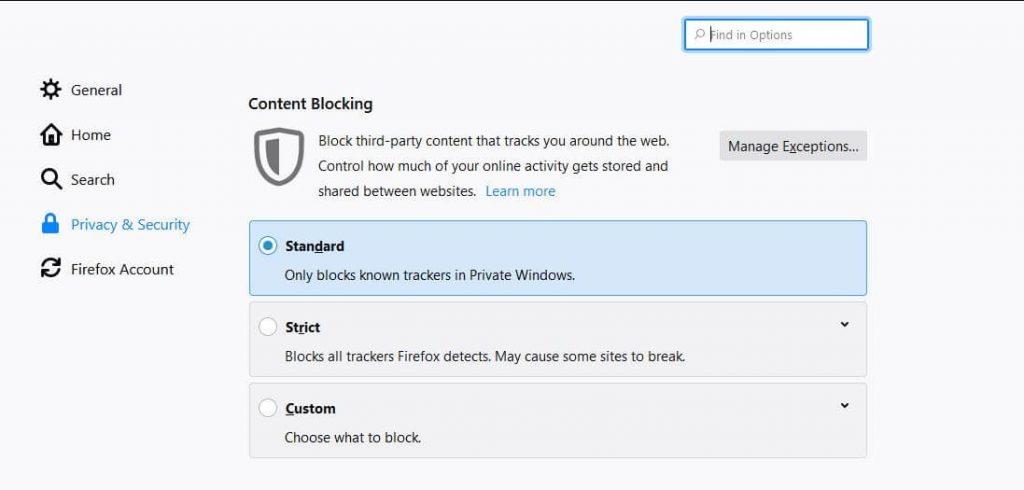
Standartinė: ši parinktis blokuoja tik pažįstamus stebėjimo įrenginius privačiame lange, o tai sukuria našumo ir apsaugos pusiausvyrą. Šis nustatymas neblokuoja trečiųjų šalių stebėjimo slapukų.
Pasirinktinis: jei norite blokuoti stebėjimo svetaines pagal savo pageidavimus, turite pasirinkti tinkintą. Tai griežto ir standartinio derinys, suteikiantis vartotojui galimybę valdyti slapukus ir stebėjimo priemones
Griežtas: jis blokuoja visus žinomus stebėjimo įrenginius kartu su trečiųjų šalių stebėjimo slapukais visuose languose, nesvarbu, ar jie būtų privatūs, ar įprasti.
Pastaba: kai kurios svetainės veikia su slapukais, jei juos visus užblokuosite, svetainė gali neveikti taip, kaip turėtų.
Taip pat skaitykite: -
5 priežastys, kodėl verta rinktis „Mozilla Firefox“, o ne „Google“... „ Mozilla Firefox“ yra viena iš seniausių naršyklių. Ji turėtų būti mūsų pirmenybių sąraše diegiant programinę įrangą, nes...
Suaktyvinkite turinio blokavimą
Dabar, kai žinote apie turinio blokavimą ir kaip jis padeda, pereikime prie kito segmento, įgalinkite turinio blokavimą. Galite pasiekti šiuos nustatymus, atlikdami šiuos veiksmus:
1 veiksmas: atidarykite „Firefox“, eikite į meniu ir spustelėkite „Turinio blokavimas“.
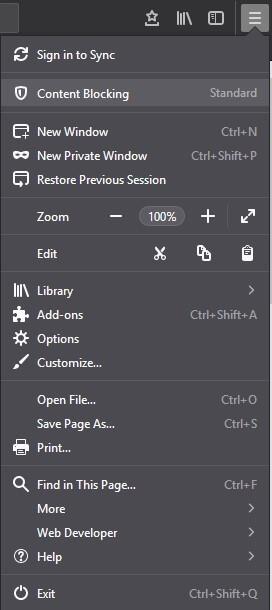
Pastaba: jei negaunate parinkties, turite atnaujinti „Firefox“.
2 veiksmas: gausite turinio blokavimą, pasirinkite turinio blokavimo režimą iš standartinio, griežto ir tinkinto.
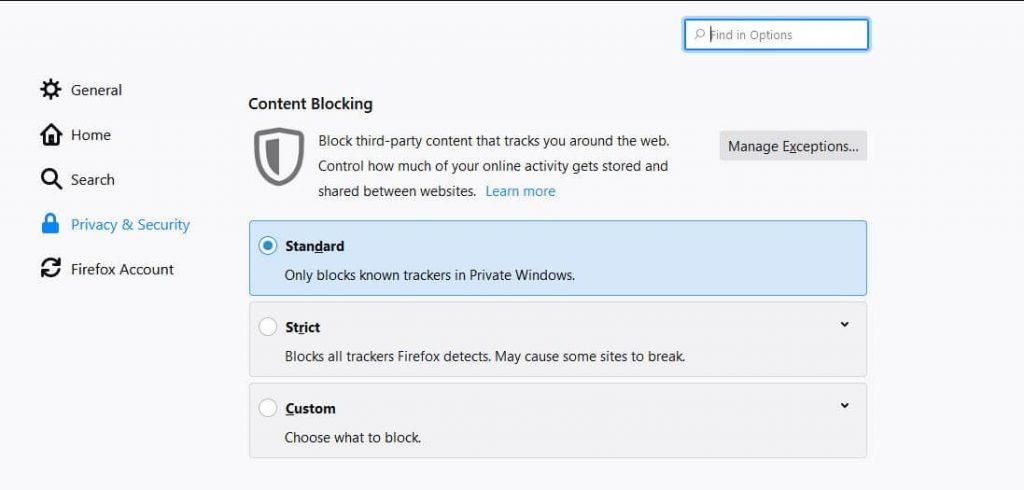
3 veiksmas: jei pasirenkate tinkintą, turite rankiniu būdu įjungti du nustatymus Slapukai ir sekimo priemonės.
Pastaba: skiltyje stebėjimo priemonės galite juos užblokuoti privačiame lange arba blokuoti juos visus. O slapukuose yra parinktys blokuoti visus slapukus, visus trečiųjų šalių slapukus, slapukus iš nelankytų svetainių arba trečiųjų šalių stebėjimo priemones.
4 veiksmas: galite toliau keisti nustatymus pagal savo pageidavimus. Dalyje Trackers spustelėkite Keisti blokų sąrašą.
5 veiksmas: pasirodys sąrašas:
Disconnect.me pagrindinė apsauga (rekomenduojama) – leidžia sekti, kad svetainės veiktų tinkamai.
Disconnect.me griežta apsauga – blokuoja žinomus sekiklius. Kai kurios svetainės gali veikti netinkamai.
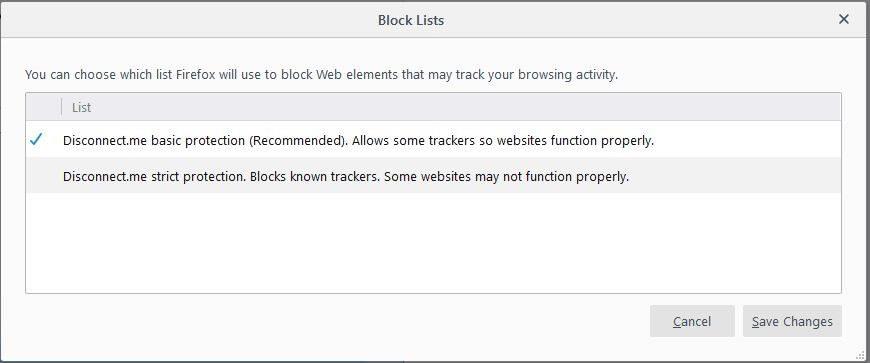
6 veiksmas: pasirinkite vieną ir Išsaugokite pakeitimus.
Galite siųsti tinklalapiams signalą „Nesekti“, kad nenorite būti stebimi, tačiau dažniausiai jis yra ignoruojamas.
Atlikę tinkintus nustatymus, galite uždaryti langą. Dabar, kai „Firefox“ blokuoja turinį, adreso juostoje tarp svetainės informacijos ir žalios spynos pamatysite skydo piktogramą.
Taip pat skaitykite: -
Kaip saugiai bendrinti failus naudojant „Firefox Send“ Dabar saugiai siųskite failą nemokamai naudodami „Firefox Send“.
Konkrečių svetainių blokavimo išjungimo veiksmai
Kai blokuojate visus slapukus ir stebėjimo priemones, yra tikimybė, kad kai kurios svetainės dalys gali veikti netinkamai arba neveikti taip, kaip turėtų. Jei taip nutinka pritaikius turinio blokavimo funkciją, jos neišjunkite, pridėkite išimčių atskiroms svetainėms.
1 veiksmas: suraskite ir spustelėkite skydo piktogramą, tada bakstelėkite „Išjungti šios svetainės blokavimą“.
2 veiksmas Dabar pridėkite svetainę kaip turinio blokavimo išimtį
3 veiksmas: baigę atnaujinkite puslapį.
Kai puslapis bus įkeltas, visi slapukai ir stebėjimo priemonės veiks. Kai būsite toje svetainėje, pamatysite skydą su smūgiu per jį.
Taigi tokiu būdu „Firefox“ padeda blokuoti stebėjimo priemones ir naršyti privačiai. Patiko straipsnis? Pasidalykite savo mintimis toliau pateiktame komentarų skyriuje.